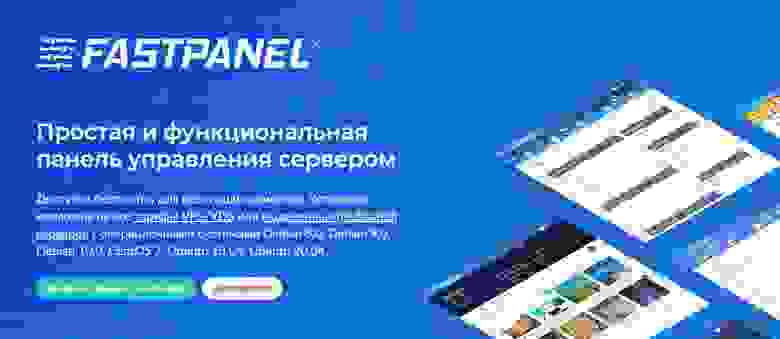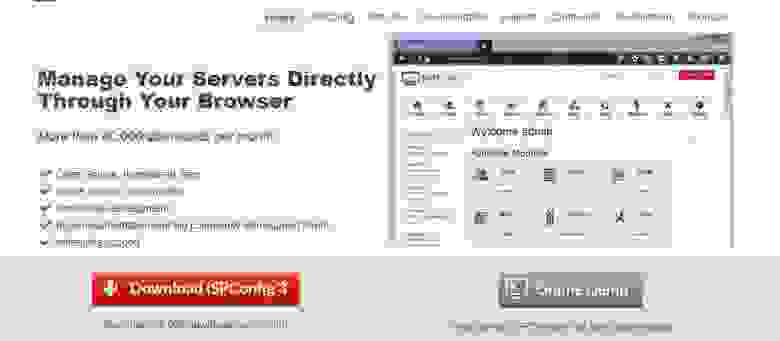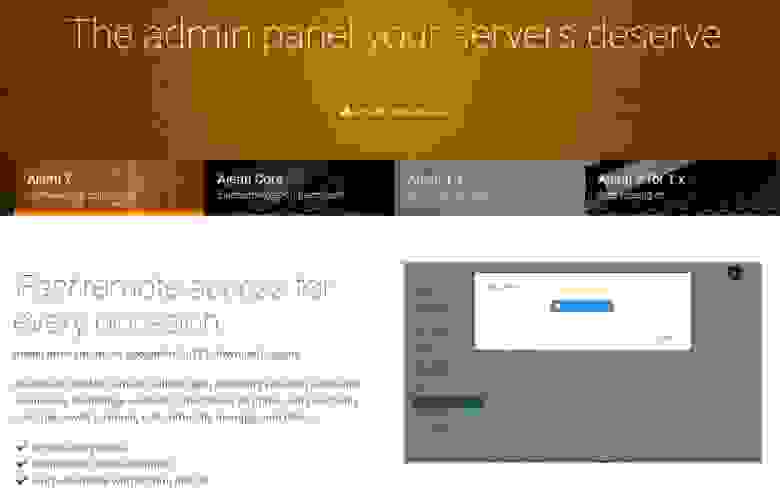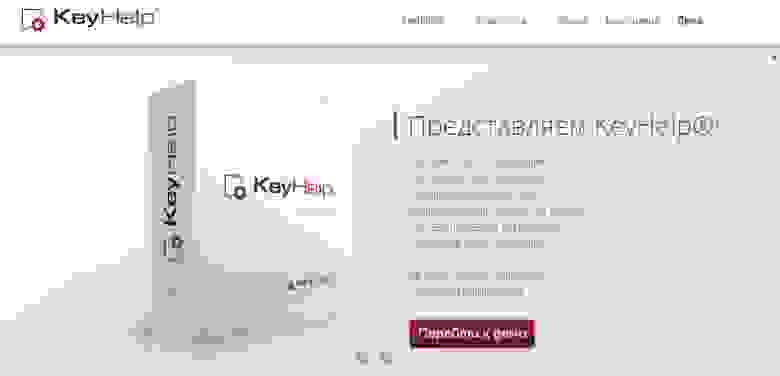- Cockpit – упрощение типичных административных задач в ОС Linux через удобный веб-интерфейс
- Webmin — система на кончиках пальцев
- Бесплатные панели управления серверами в 2021 году
- VestaCP
- BrainyCP
- Fastpanel
- ISPConfig
- Ajenti
- CWP – Control Web Panel
- Virtualmin
- KeyHelp
- EHCP – Easy Hosting Control Panel
- Sentora
- Заключение
Cockpit – упрощение типичных административных задач в ОС Linux через удобный веб-интерфейс
В этой статье я расскажу про возможности инструмента Cockpit. Cockpit создан с целью облегчения администрирования ОС Linux. Если говорить кратко, то он позволяет выполнять наиболее типичные задачи администратора Linux через приятный веб-интерфейс. Возможности Cockpit: установка и проверка обновление для системы и включение автообновления (процесс патчинга), управление пользователями (создание\удаление\смена паролей\блокировка\выдача прав суперпользователя), управление дисками (создание\редактирование lvm, создание\монтирования файловых систем), настройка сети (team, bonding, ip managing и т. д.), управление systemd-юнитами\таймерами.

Интерес к Cockpit обусловлен выходом Centos 8, где Cockpit уже встроен в систему и требуется его лишь активировать командой «systemctl enable —now cockpit.socket». На других дистрибутивах потребуется ручная установка из пакетного репозитория. Рассматривать тут установку мы не будем, смотрите официальное руководство.
После установки нам необходимо в браузере перейти на 9090 порт сервера, на котором установлен Cockpit (т. е. ip-сервера:9090). Например, 192.168.1.56:9090
Вводим обычный логин\пароль от локального аккаунта и ставим галочку «Reuse my password for privileged tasks», чтобы была возможность запускать некоторые команды от имени привилегированного пользователя (root). Естественно, ваш аккаунт должен обладать возможностью выполнять команды через sudo.
После входа вы увидите красивый и понятный веб-интерфейс. Первым делом переключите язык интерфейса на английский, поскольку перевод выполнен просто ужасно.
Интерфейс выглядит очень понятным и логичным, слева вы увидите навигационную панель:
Стартовый раздел называется «system», где вы можете увидеть информацию по утилизации ресурсов сервера (CPU, RAM, Network, Disks):
Чтобы посмотреть более подробную информацию, например, по дискам, просто нажмите на соответствующую надпись и вы попадёте сразу в другой раздел (storage):
Тут же можете создать lvm:
Выберите имя для vg-группы и диски, которые хотите использовать:
Задайте имя для lv и выберите размер:
И, наконец, создайте файловую систему:
Обратите внимание, что Cockpit сам пропишет нужную строку в fstab и смонтируем устройство. Также можно прописывать специфичные опции монтирования:
Вот это выглядит в системе:
Тут же можно расширять\сжимать файловые системы, добавлять новые устройства в vg-группу и т.д.
В разделе «Networking» можно не просто менять типичные сетевые настройки (ip, dns, маску, шлюз), но и создавать более сложные конфигурации, такие как bonding или teaming:
Вот так готовая конфигурация выглядит в системе:
Согласитесь, что настраивать через vi\nano было бы чуть дольше и сложнее. Особенно для новичков.
В «services» можно управлять systemd юнитами и таймерами: останавливать их, перезапускать, убирать из автозагрузки. Так же очень быстро создать свой таймер:
Единственное, что сделано плохо: не понятно, с какой периодичностью запускается таймер. Можно лишь посмотреть, когда он запускался в последний раз и когда запустится вновь.
В «Software updates», как не сложно догадаться, можно посмотреть все доступные обновления и установить их:
Система оповестит нас, если потребуется перезагрузка:
Тут же можно включить автоматическое обновление системы и кастомизировать время установки обновлений:
Так же в Cockpit можно управлять SeLinux, создавать sosreport (полезно при общении с вендорами при решении технических проблем):
Управление пользователями реализовано максимально просто и понятно:
Кстати, можно добавлять ssh-ключи.
И, наконец, можно читать системные логи и сортировать по важности:
Мы прошлись по всем основным разделам программы.
Вот такой краткий обзор возможностей. Использовать Cockpit или нет решать только вам. На мой взгляд, Cockpit может решить несколько проблем и удешевить обслуживание серверов.
- Порог вхождение в администрирование ОС Linux существенно снижается благодаря таким инструментам. Выполнять стандартные и базовые действия может практически любой человек. Администрирование можно частично делегировать разработчикам или аналитикам для удешевления производства и ускорения работы. Ведь теперь не надо набирать в консоли pvcreate, vgcreate, lvcreate, mkfs.xfs, создать точку монтирования, редактировать fstab и, наконец, набрать mount -a, достаточно кликнуть мышью пару раз
- Можно разгрузить администраторов Linux и избавить их от рутины, чтобы они фокусировались на более сложных задачах
- Можно уменьшить количество человеческих ошибок. Согласитесь, что через веб-интерфейс сделать ошибку сложнее, чем через консоль
Недостатки, обнаруженные мною:
- Ограниченность утилиты. Можно делать лишь базовые операции. Нельзя, например, сразу расширить lvm после увеличения диска со стороны виртуализации, необходимо в консоли набрать pvresize и лишь потом продолжить работу через веб-интерфейс. Нельзя добавить пользователя в определённую группу, нельзя поменять права у директорий, проанализировать используемое место. Хотелось бы более обширный функционал
- Раздел «Applications» не работал корректно
- Нельзя поменять цвет консоли. Я, например, могу комфортно работать лишь на светлом фоне с тёмным шрифтом:

Как мы видим, у утилиты очень хороший потенциал. Если расширить функционал, то выполнение многих задач может стать ещё быстрее и проще.
upd: также имеется возможность управлять множеством серверов с одного веб-интерфейса путём добавления нужных серверов в «Machines dashboard». Функционал, например, может быть полезен при массовом обновлении сразу нескольких серверов. Подробнее читайте в официальной документации.
Источник
Webmin — система на кончиках пальцев
Как говорится на официальном сайте, Webmin — это web-интерфейс для системного администрирования Unix. Используя любой современный баузер, Вы можете настраивать аккаунты юзеров, сервер Apache, DNS, файловый сервер и многое другое.
На Хабре в комментариях достаточно много упоминаний о Webmin, когда дело касается администрирования Linux, однако отдельной публикации не было. Исправляем.
В Webmin доступны сотни модулей и несколько десятков тем оформления, многие из которых уже входят в стандартный дистрибутив. Каждый из модулей реализует управление какой либо частью системы или сервиса. Ниже скриншоты некоторых модулей.
Запускаемые сервисы при загрузке системы. Вместо правки /etc/init.d
Настройка сетевого интерфейса. Вместо правки /etc/network/interfaces, /etc/hosts и пр.
Так выглядит настройка Samba. Вместо правки /etc/samba/smb.conf
Ну и сама настройка Webmin’а.
… перечислять можно бесконечно. В общем, всем нелюбителям править текстовые конфигурационные файлы посвящается (однако, заметьте, это не избавляет от необходимости знания предмета). Опытные администраторы воскликнут, что есть ssh и /dev/hands, и, конечно, будут правы. Но если речь идет о настройке офисного локального сервера, или же рабочей машины, тогда юзабилити становится на первое место.
Минусы:
— сервис висит в памяти
— открыт порт (10000)
Плюсы:
— наглядность
— все конфиги в одном месте
— не требуется гуглить на тему («как мне добавить нового пользователя в систему» или «как создать задание cron»)
— лишние модули неустановленных в системе программ скрыты
— есть возможность управления кластером серверов Webmin
— дает представление о системе неопытному пользователю
Есть бинарные версии под большое количество систем: RPM, DEB, TAR.GZ, Solaris и даже под Windows. Я лишь расскажу как установть DEB из репозитория. Погружаемся в консоль, получаем права root’а
cd /root
wget http://www.webmin.com/jcameron-key.asc
apt-key add jcameron-key.asc
Добавляем источник приложений
В текстовом редакторе добавляем строку
deb http://download.webmin.com/download/repository sarge contrib
Сохраняем, закрываем редактор. Обновляем и устанавливаем
apt-get update
apt-get install webmin
Установка должна вытянуть несколько зависимостей, соглашаемся.
Осталось только открыть любимый браузер, и перейти по адресу https://localhost:10000/
Тут возможны некоторые проблемы с сертификатами в Firefox, для него надо добавить исключение вручную. Остальные браузеры соглашаются работать после уведомления о небезопасности подключения.
Осталось только залогиниться под рутом. В Ubuntu надо логиниться от имени текущего пользователя.
Источник
Бесплатные панели управления серверами в 2021 году
Для пользователей Хабра не секрет, что панель управления (ПУ) — это веб-инструмент для администрирования сервера и размещённых на нём сайтов с помощью графического интерфейса. Она упрощает работу с доменами, базами данных, службами и приложениями.
В этой статье рассмотрим актуальные в 2021 году бесплатные панели управления, которые не теряют своей популярности, поскольку более 80% рядовых юзеров не используют и половины функций и возможностей платных ПУ.
VestaCP
Удобная русифицированная панель с опциональной платной поддержкой. Vesta предусматривает встроенный Softaculous, обеспечивающий возможность быстрой установки приложений, в том числе CMS. В ПУ интегрирован Let’s Encrypt, позволяющий в один клик добавить автоматически обновляющийся SSL-сертификат. VestaCP – мультиязычная админка, полностью контролирующая работу сервера, поддерживающая интерфейс командной строки и решения для работы с почтой.
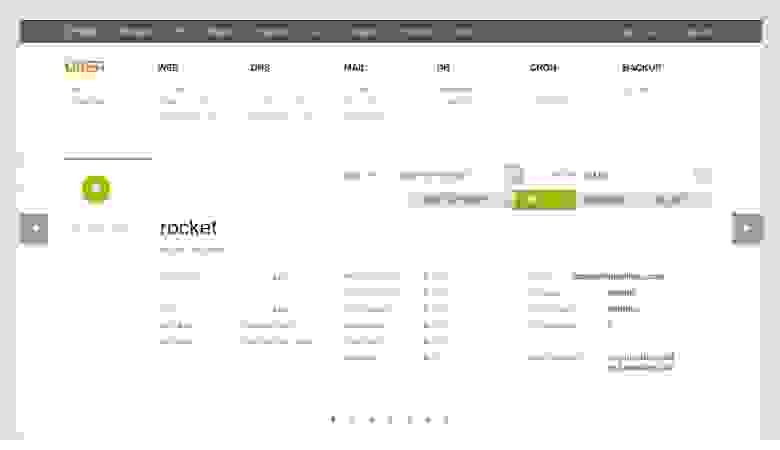
Меню управления VestaCP
- Ubuntu;
- Debian;
- RHEL;
- CentOS.
Обратите внимание: для работы с VestaCP на сервере не должно быть настроенного ПО. Во избежание сложностей панель управления устанавливается на чистый веб-сервер.
Для установки нужно подключиться через ssh, загрузить дистрибутив с официального сайта:
И начать инсталляцию:
Наша компания предлагает серверы с предустановленной VestaCP и дополнительным модулем выбора версии PHP для каждого размещённого домена.
BrainyCP
Функциональная ПУ с возможностью регистрации пользовательских аккаунтов с квотами и ограниченными возможностями. Веб-мастер может настроить контроль состояния всех или части сервисов на выбор. BrainyCP – мультиязычная панель корпоративного уровня, поддерживающая PHP 5.2-7.4.
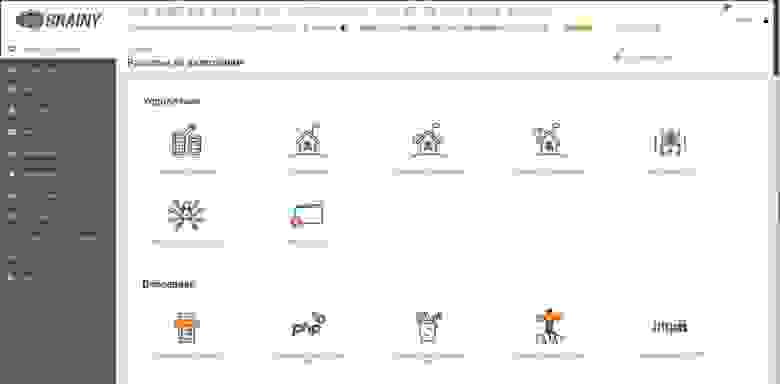
Веб-интерфейс панели BrainyCP
Основные преимущества и особенности:
- работа с APACHE, NGINX или APACHE + NGINX (frontend);
- PureFTPD или ProFTPD на выбор;
- SSL: автоматическая инсталляция бесплатных сертификатов от Let’s Encrypt;
- инкрементальный бэкап и настройка расписания для резервного копирования;
- антивирус CLAMAV с автоматическим обновлением баз и подгрузкой файрволла веб-приложений;
- BIND DNS и кластеризация;
- поддержка IPV6.
Официально BrainyCP поддерживает только CentOS от RedHat. Установка хостинг-панели на Ubuntu и Debian разработчиками не предусматривается. Для этого нужно подключиться к серверу по SSH и ввести команду:
В том, что разработчики Brainy ориентированы только на CentOS, нет ничего плохого. Пусть лучше панель управления хорошо работает на одной операционной системе, чем кое-как – на всех сразу.
Fastpanel
Данная панель управления — это разработка наших коллег. Чем эта ПУ может заинтересовать веб-мастера:
- встроенный планировщик задач;
- сканер вредоносного ПО Al-Bolit;
- RainLoop Webmail;
- встроенный файл-менеджер;
- выбор PHP 5.2-7.4 и режима CGI/FPM/FastCGI;
- двухфакторная аутентификация;
- SSL;
- ручная настройка nginx, apache, php-fpm;
- автоматическое резервное копирование;
- поддержка ситем виртуализации OpenVZ, KVM, Hyper-V;
- веб-аналитика.
Для установки Fastpanel нужно запустить терминал и ввести одну строку:
ISPConfig
Ещё одна бесплатная панель с открытым кодом. ISPConfig позволяет управлять сразу несколькими виртуальными и физическими машинами. ПУ предусматривает четыре уровня доступа: админ, реселлер, клиент и пользователь e-mail.
- модульная структура;
- дисковая квота – предоставление определенного объема памяти каждому пользователю;
- ISPProtect – сканер вредоносного ПО;
- антивирусный и спам фильтры для почты;
- веб-аналитика с помощью Webalizer и AWStats;
- поддержка языков программирования Ruby и Python при использовании Apache HTTP;
- мультиязычность: по состоянию на 2021 год ISPConfig поддерживает 22 языка;
- большие возможности для работы с почтой: черные, белые и серые списки, автоответчик, DKIM-аутентификация, управление рассылками Mailman, XMPP для мгновенного обмена сообщениями и т. д.
ISPConfig поддерживает CentOS, Debian, Fedora, OpenSuSE, Ubuntu. При всех своих особенностях эта панель имеет один недостаток. Перед инсталляцией вручную необходимо установить множество пакетов и отредактировать настройки конфигурационных файлов.
Ajenti
Популярная админ-панель с открытым кодом и модульной структурой. Ajenti 2 использует NGINX вместо Apache. Установка не вызовет трудностей, но у веб-мастера должны быть минимальные навыки в области взаимодействия разных компонентов системы. Ajenti обеспечивает тонкую подстройку конфигурации используемых сервисов и приложений. Подробную документацию для ознакомления и настройки админ-панели можно скачать с официального сайта разработчика.
Основные особенности Ajenti:
- внешний интерфейс построен на JS, ES6 или CoffeeScript;
- управление базами данных PostgreSQL, MySQL;
- работа с Vsftpd;
- управление почтовым сервером и оптимизированный Exim;
- поддержка Apache – опционально;
- управление DNS;
- возможность установки сторонних плагинов;
- интуитивно понятный для рядового пользователя интерфейс, не перегруженный лишними модулями.
Загрузка и выбор версии Ajenti
Ajenti работает с CentOS, Ubuntu, RHEL, Debian и Gentoo. Разработчиками предусмотрена возможность переноса ПУ на Linux и BSD.
CWP – Control Web Panel
Интересная, но сложная для неопытного пользователя панель управления. Много тонких настроек, в которых тяжело разобраться без опыта. Установка CWP рекомендована на чистый сервер, поскольку деинсталлятор разработчиком не предусмотрен. Если захотите удалить панель управления, придется сносить весь сервер.
Возможности Control Web Panel:
- поддержка PHP-fpm;
- CSF Firewall, обеспечивающий защиту сервера от DDoS-атак;
- Roundcube – клиент для работы с электронной почтой;
- блокировка спама: SpamAssassin, RBL, AmaViS, ClamAV, OpenDKIM;
- встроенный журнал событий, контролирующий работу сервера;
- мониторинг эффективности: Netdata, Monit;
- бэкап баз данных, файлов и учетных записей.
Установка для CenOS 7:
Установка для CentOS 8:
Основные недостатки Control Web Panel: зашифрованный исходный код и отсутствие многоязычного интерфейса.
Virtualmin
Частично бесплатная панель управления, но за большую часть функциональных возможностей придется доплатить. Фактически это плагин для Webmin, написанный на Perl. Virtualmin позволяет одновременно работать с несколькими серверами. Преимущества админ-панели: простой интерфейс и двойная аутентификация.
Основные возможности Virtualmin:
- Usermin – клиент для работы с электронной почтой;
- бета-поддержка Let’s Encrypt для управления TSL/SL сертификатами;
- обновленный текстовый редактор кода с подсветкой синтаксиса;
- Cloudmin Connect – инструмент для управления несколькими серверами, позволяет работать с доменами, обновлениями ПО, веб-аналитикой;
- гибкие настройки бэкапа, интеграция с облаком;
- умный поиск, позволяющий быстро найти необходимый модуль.
Меню настроек Webmin
Для начала установки загрузите скрипт с официального сайта (в нашем случае это Virtualmin GPL):
Скрипт нужно сделать заполняемым:
В зависимости от выбранного сценария, на установку потребуется от 15 до 45 минут. Подключение сторонних репозиториев при инсталляции не требуется.
KeyHelp
Популярный инструмент администрирования для Linux серверов, совместимый с Ubuntu и Debian. Система является разработкой европейской хостинг-компании и не имеет ограничений на количество подключаемых доменов. Понятный интерфейс позволяет работать с KeyHelp пользователям, не имеющим углубленных навыков в области веб-администрирования.
Основные возможности панели управления:
- редактирование DNS-записей;
- работа с электронной почтой через RoundCube;
- встроенный планировщик задач;
- управление базами данных через PHPMyAdmin;
- бэкап на локальный диск или удаленный сервер;
- управление любым количеством пользователей: индивидуальные полномочия, разграничение ресурсов;
- кастомизация шаблонов Whitelabling.
Панель управления предусматривает ClamAV. Это антивирусный пакет, применение которого оправдано при использовании сервера в качестве почтового или хранилища файлов. Для обратной связи с юзерами разработчик добавил встроенную систему информирования, включающую рассылки и шаблоны сообщений.
Автоматическая установка KeyHelp:
EHCP – Easy Hosting Control Panel
EHCP – бесплатная ПУ с открытым исходным кодом. Система предусматривает управление доменами, поддоменами, DNS, электронной почтой, MySQL и FTP. ECHP написана на PHP и поддерживает Nginx и PHP-FPM. При создании домена также создаются аккаунты на FTP и почтовом сервере.
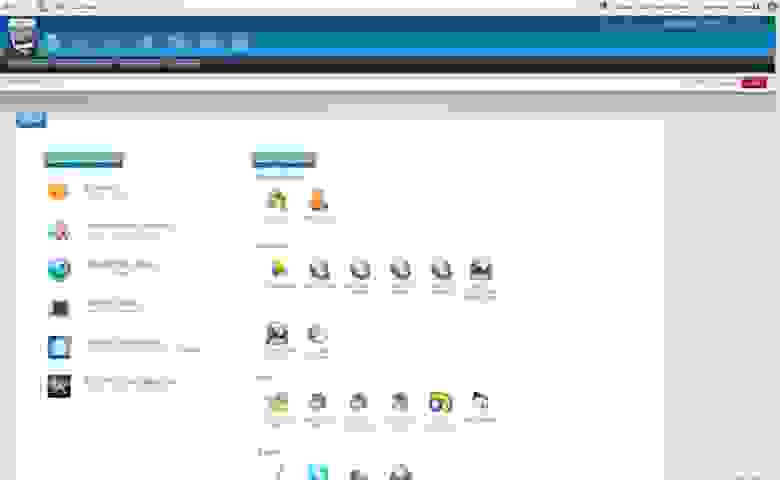
Веб-интерфейс панели управления EHCP
Быстрая установка EHCP:
Sentora
Чем примечательна Sentora или ZPanel:
- многоуровневая система пользователей и торговых посредников;
- интеграция билингвой платформы;
- менеджмент FTP-аккаунтов и баз данных;
- резервное копирование;
- пакеты услуг с лимитами;
- встроенный PHPMyAdmin;
- планировщик задач cron;
- контроль нагрузки сервера.
Основным недостатком Sentora является маленькое комьюнити в рунете. Непопулярность в ру-сегменте обусловлена сформированным костяком крупных игроков. Деинсталлятор для Sentora не предусмотрен разработчиком, поэтому при необходимости удаления админ-панели придется переустанавливать ОС.

Установка Sentora на сервер
Заключение
Платные ПУ более функциональны и проработаны. За деньги юзер получает полную поддержку от разработчиков, благодаря чему избавляет себя от лишней головной боли. Платные продукты регулярно обновляются и совершенствуются, что делает их более функциональными, удобными и безопасными. При этом, многие бесплатные аналоги практически ничем не уступают, особенно в руках опытных пользователей.
Наши серверы можно использовать для установки любой панели управления.
Зарегистрируйтесь по ссылке выше или кликнув на баннер и получите 10% скидку на первый месяц аренды сервера любой конфигурации!
Источник